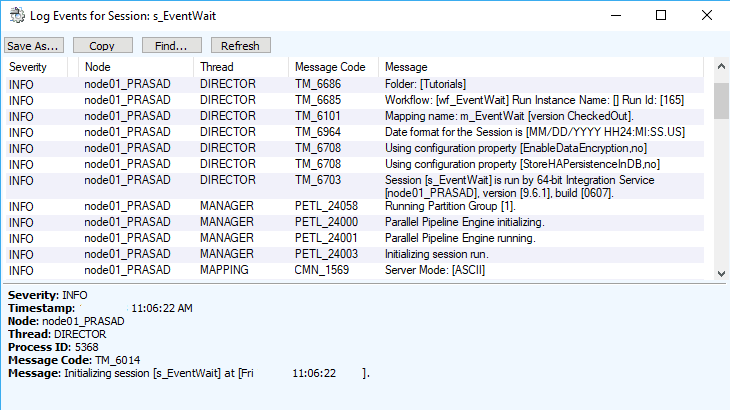Informatica 工作流监视器用于监视工作流或分配在工作流中的任务的执行情况。通常,PowerCenter 帮助您详细跟踪或监视事件日志信息、已执行工作流列表及其执行时间。
要打开工作流监视器,请转到“开始”菜单 -> “所有程序” -> “Info” -> “PowerCenter Workflow Monitor”。单击该选项后,将打开以下窗口。
从下面的屏幕截图可以看出,我们将 Informatica PowerCenter 工作流监视器屏幕分为四个部分,以便详细解释每个部分。让我们逐个查看:
- 导航器:它允许我们连接到存储库服务并在不同的工作流之间导航。
- 工作流运行:此部分帮助您监视工作流执行情况。
- 输出窗口:在此部分,您可以看到我们在工作流监视器中执行的步骤。
- 属性窗口:它将显示有关当前Informatica操作的信息。
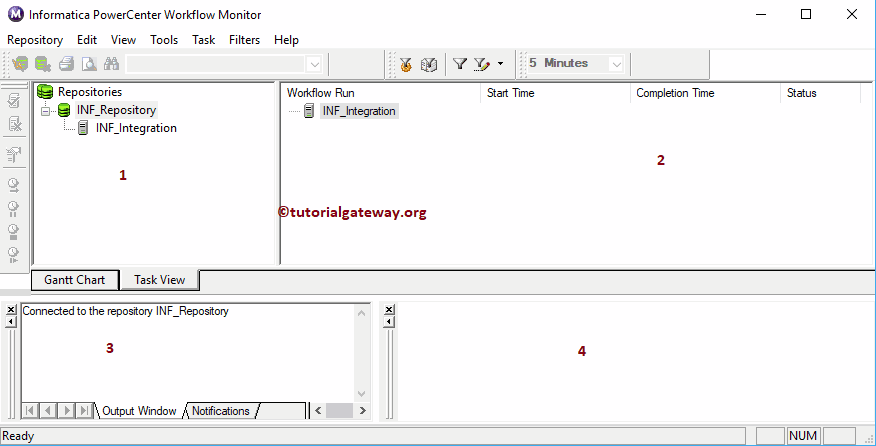
Informatica 工作流监视器
在开始任何操作之前,我们必须连接到存储库服务。因此,请选择存储库部分下的 PowerCenter 存储库服务 (INF_Repository) 并右键单击,然后选择“连接”选项。
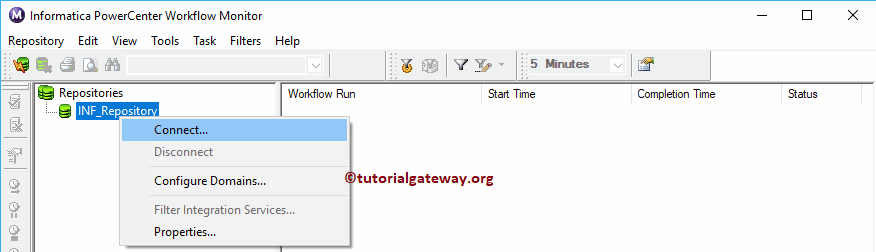
要连接到 Informatica 工作流监视器,请提供管理员控制台的凭据。因此,请提供用户名和密码。
提示:在这里,您必须提供在安装服务器时指定的管理员用户名和密码。
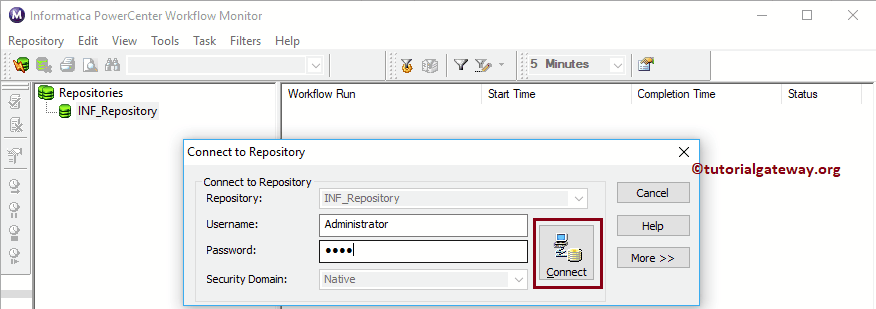
成功连接后,将显示以下窗口。如果您仔细查看下面的屏幕截图,您可以看到集成服务。要查看现有工作流,请右键单击集成服务,然后从上下文菜单中选择“打开”。
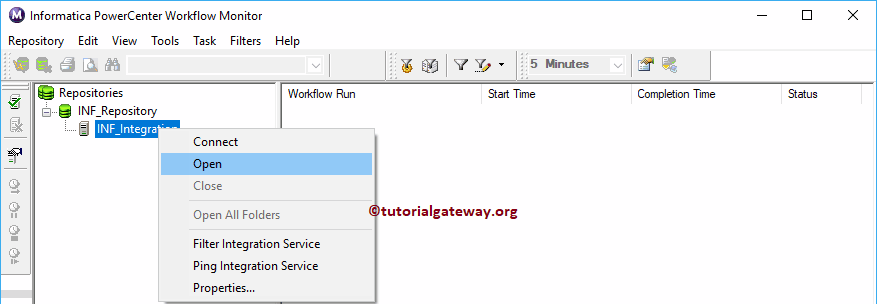
现在您可以在工作流监视器中看到文件夹。要查看现有工作流或运行它们,请右键单击文件夹,然后从菜单中选择“打开”。
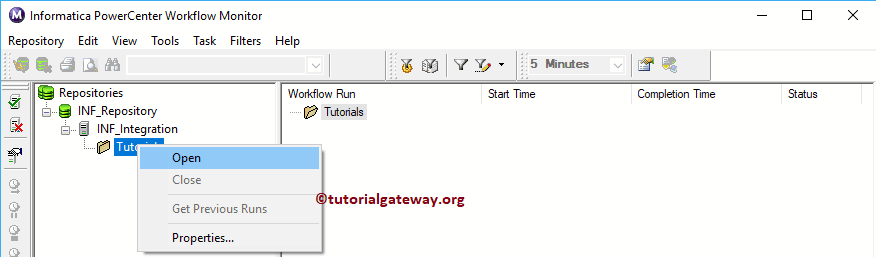
展开单个工作流以查看以前的执行详细信息,即工作流运行开始时间、完成时间和运行状态。
Informatica 工作流监视器提供甘特图以详细查看执行情况。要查看,请右键单击工作流,然后从上下文菜单中选择“转到甘特图”。
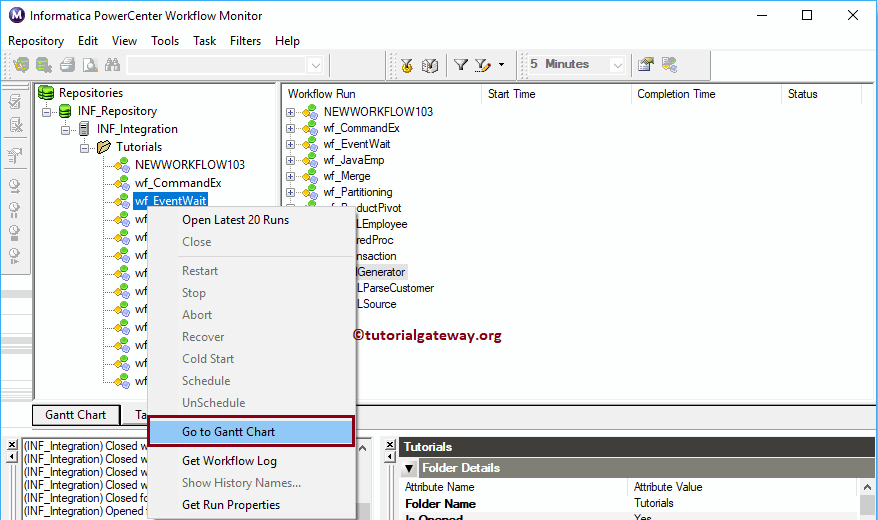
现在您可以在甘特图中看到 Informatica 工作流的运行情况。
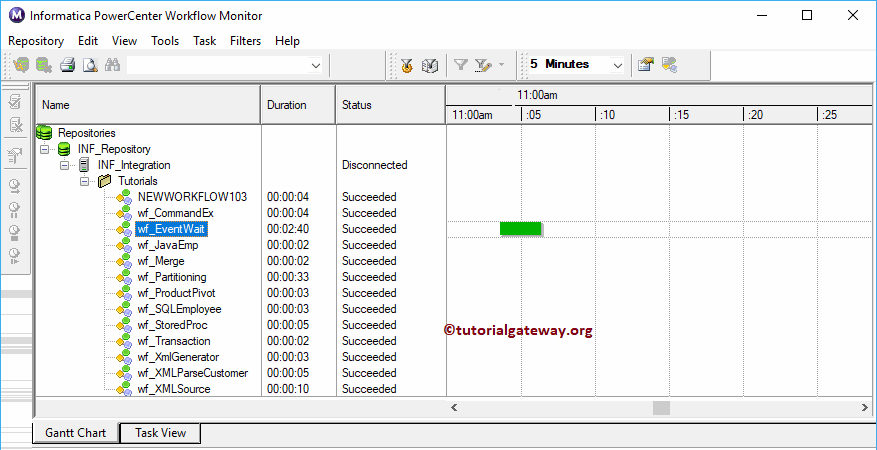
通过选择工作流,您可以在属性窗口中看到信息。
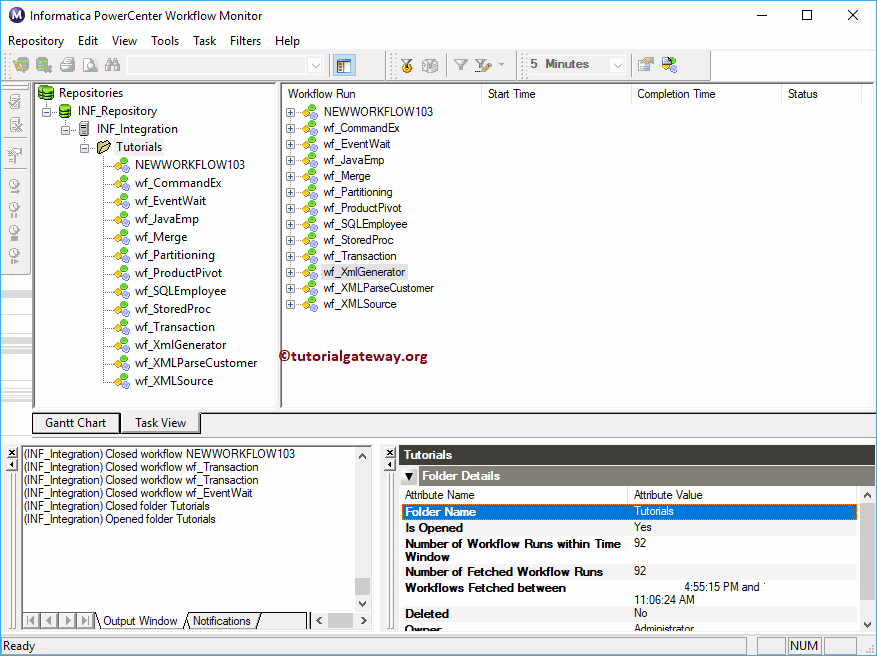
我将删除输出窗口以探索属性窗口信息。接下来,我们将运行 Event Wait Task 工作流以显示工作流运行。从下面的屏幕截图可以看出,在“任务详细信息”选项卡下,您可以看到有关任务的所有信息。
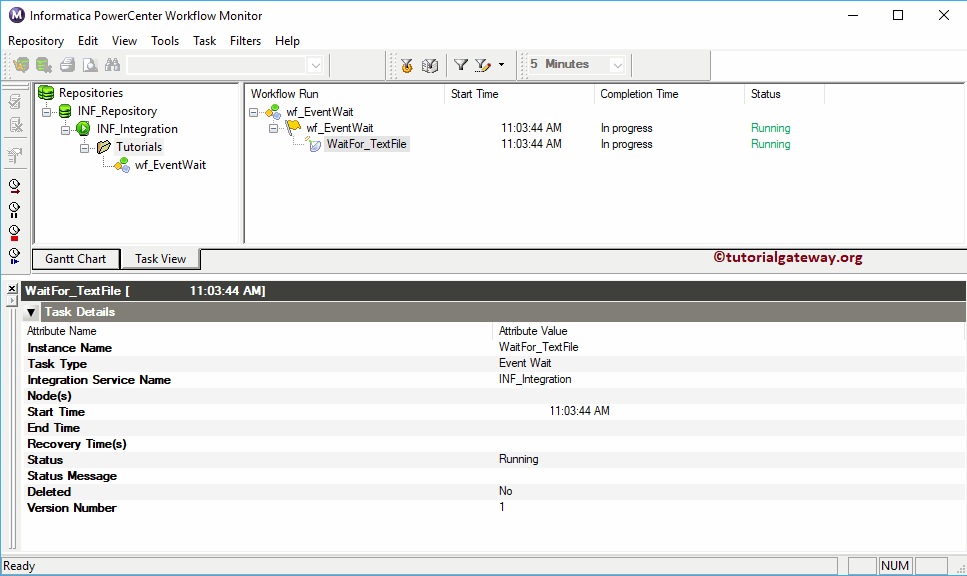
在“源”或“目标统计信息”下,您可以看到行流。我的意思是,通过的行数、失败的行数等。接下来,在“分区”选项卡下,您可以看到分区信息(如果有)。使用“性能”选项卡检查任何任务的性能。
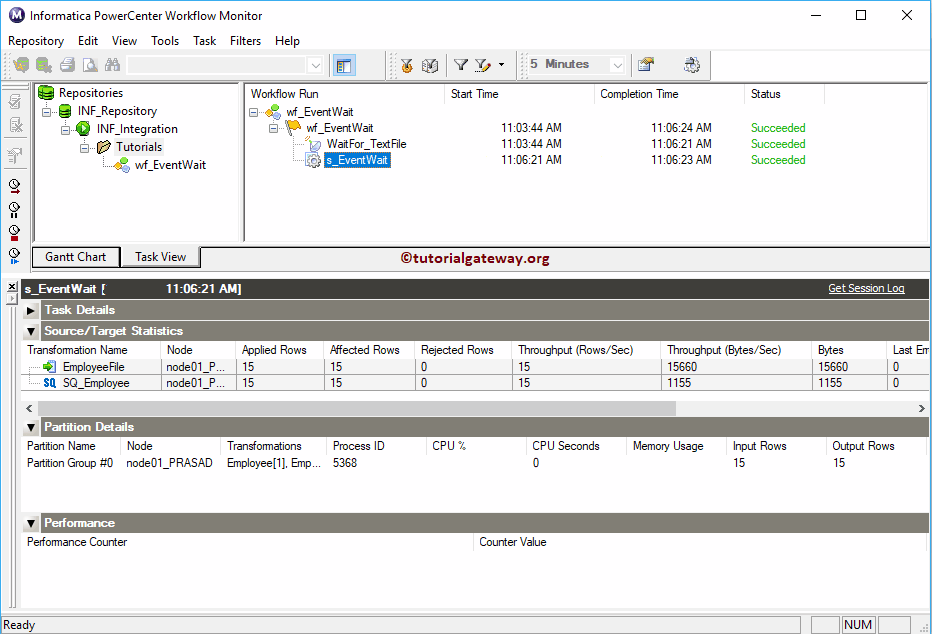
要查看任何任务的详细事件日志,请右键单击该任务。接下来,从上下文菜单中选择“获取会话日志”。
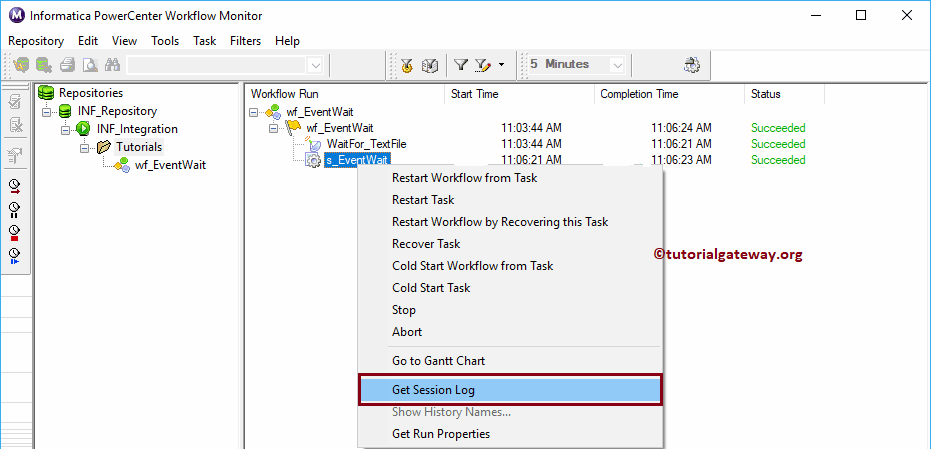
您可以在 Informatica 工作流监视器中看到详细的事件日志。通常,我们使用此会话日志来检查错误位置。我的意思是,错误在哪个位置抛出,以及原因是什么?